Πώς να αποκλείσετε τις αποτυχημένες προσπάθειες σύνδεσης στα Windows 7

Βήμα 1 - Ξεκινήστε CMD ως διαχειριστής
Κάντε κλικ ο Έναρξη μενού Orb και Τύπος cmd στο πλαίσιο αναζήτησης. Στη λίστα προγραμμάτων που εμφανίζεται Κάντε δεξί κλικ cmd.exe και Επιλέγω Εκτελέστε ως διαχειριστής από το μενού περιβάλλοντος.
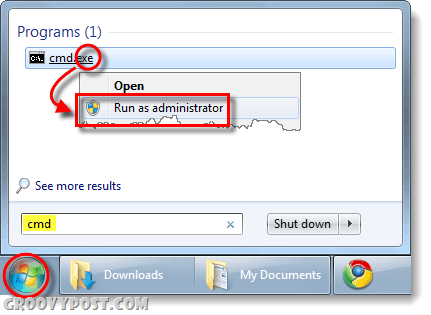
Βήμα 2
Στη γραμμή εντολών, Τύπος στην ακόλουθη εντολή:
net accounts /lockoutthreshold:10
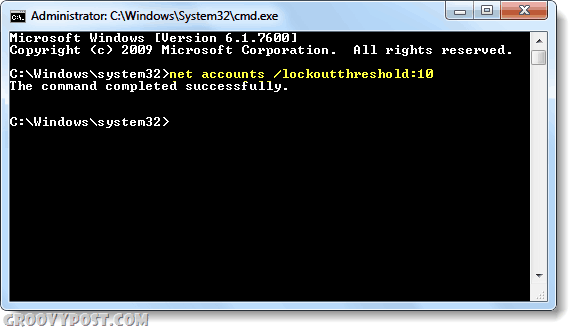
Μπορείτε να αντικαταστήσετε τον αριθμό 10 με οποιονδήποτε αριθμό θέλετε, αυτό θα καθορίσει τον τρόπομπορεί να εμφανιστούν πολλές εσφαλμένες προσπάθειες κωδικού πρόσβασης πριν ξεκινήσει ένα κλείδωμα. Προσωπικά, 20 ή ακόμα και 30 θα πρέπει να είναι εντάξει, αλλά 10 είναι ένας καλός αριθμός για τους περισσότερους ανθρώπους, ακόμη και αν συνήθως λιπαίνετε δάχτυλο τον κωδικό πρόσβασής σας.
Βήμα 3 - Ορίστε τη διάρκεια αποκλεισμού λογαριασμού
Από προεπιλογή, όταν ο λογαριασμός σας είναι κλειδωμένος λόγωοι αποτυχημένες προσπάθειες X που ορίσατε παραπάνω, ο λογαριασμός σας θα κλειδωθεί για 30 λεπτά. Προσωπικά πιστεύω ότι είναι λίγο υπερβολικό. Η σύστασή μου είναι να το αλλάξετε σε κάτι σαν 3 ή 5 λεπτά, ώστε ακόμα και αν χάνετε το δάχτυλό σας με τον κωδικό πρόσβασης, χρειάζεται μόνο να περιμένετε λίγα λεπτά για να δοκιμάσετε ξανά τον κωδικό πρόσβασής σας. Μπορείτε να το αλλάξετε χρησιμοποιώντας την ακόλουθη εντολή:
net accounts /lockoutduration:30
Η διάρκεια του κλειδώματος μπορεί να ρυθμιστεί σε οποιαδήποτε τιμή μεταξύ 1 και 99.999 λεπτών. * Εάν το ορίσετε στο 0, ο λογαριασμός θα κλειδωθεί μέχρι να τον ξεκλειδώσει ένας διαχειριστής ... Μην το κάνετε αυτό.
* Αυτό το εύρος ποικίλει ανάλογα επί ποια έκδοση των Windows 7 εκτελείτε.
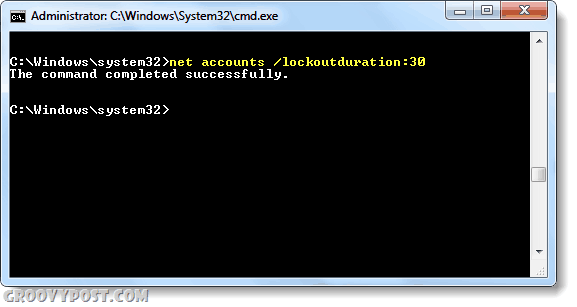
Εγινε!
Τώρα, κάθε φορά που κάποιος επιχειρεί να σπάσει τον υπολογιστή σας, μαντεύοντας τον κωδικό πρόσβασης, τα Windows θα τα κλειδώσουν!




![Πώς να αναζητήσετε ή να δημιουργήσετε αντίγραφα ασφαλείας των αποθηκευμένων κωδικών πρόσβασης του Google Chrome [Δεν λειτουργεί πλέον - Εκκρεμεί ενημέρωση]](/images/howto/how-to-look-up-or-back-up-google-chrome-saved-passwords-no-longer-works-8211-pending-update.jpg)




![Προσαρμογή της σελίδας σύνδεσης WordPress [Quick-Tip]](/images/geek-stuff/customize-wordpress-login-page-quick-tip.png)
Αφήστε ένα σχόλιο